Nu există aproape nimic mai palpitant pentru un controlor decât prezentarea vizuală a datelor sale. În acest tutorial îți voi arăta cum să creezi diagrame dinamice în Excel. Vei învăța să folosești formule din managerul de nume pentru a-ți personaliza diagramele în mod interactiv și individual. Proiectul pe care îl vei urma în acest ghid cuprinde mai multe etape esențiale pentru o utilizare eficientă a Excelului.
Cele mai importante concluzii
- Vei învăța cum să creezi un meniu derulant dinamic pentru luni.
- Se explică și se aplică formula "MISCARE.ZONĂ".
- Se folosește managerul de nume pentru a crea referințe dinamice.
- Vei crea o diagramă interactivă pentru diferite scenarii.
Ghid pas cu pas
Etapa 1: Crearea unui meniu derulant dinamic pentru luni
Pentru a începe cu diagrama noastră dinamică, trebuie să creezi un meniu derulant pentru luni. Mergi în panglica de opțiuni la "Date" și selectează opțiunea "Validare date". În fereastra pop-up, selectează criteriul de validitate "Listă". Aici introdu numele lunilor ca sursă pentru a genera un meniu derulant.
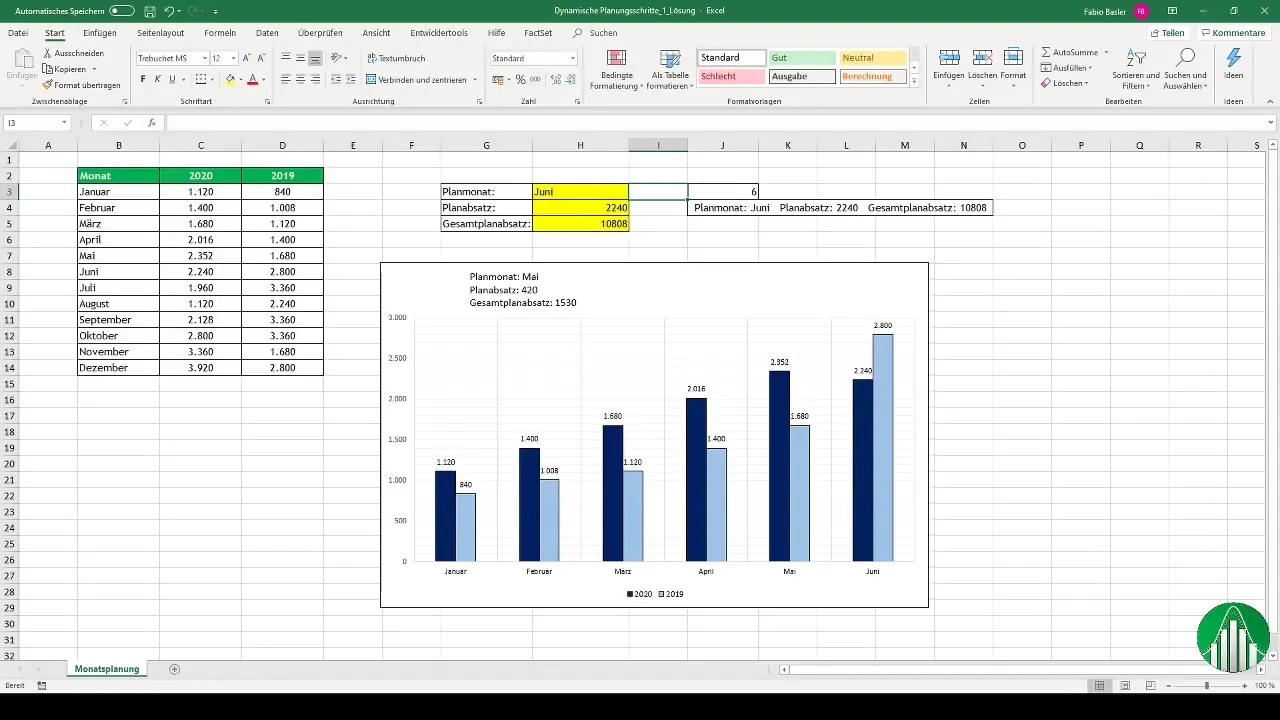
Etapa 2: Afișarea selecției zilnice pentru luni
Permite-ți să afli numărul lunii aplicând formula "COINCIDENȚĂ". În această formulă, criteriul de căutare al lunii selectate este utilizat în matricea de căutare pentru a găsi poziția corectă. Astfel, poți afișa direct numărul corespunzător lunii, de exemplu, ianuarie = 1.
Etapa 3: Extrageți paragrafele de planificare
Acum dorim să extragem paragrafele de planificare corespunzătoare. În acest caz, folosim formula "Cautarev" sau o alternativă cum ar fi "INDEX" și "COINCIDENȚĂ". În exemplul meu, vei observa rapid că formula "MISCARE.ZONĂ" este cea mai eficientă pentru a obține aceste valori. Aceasta îți oferă o referință care este mutată.
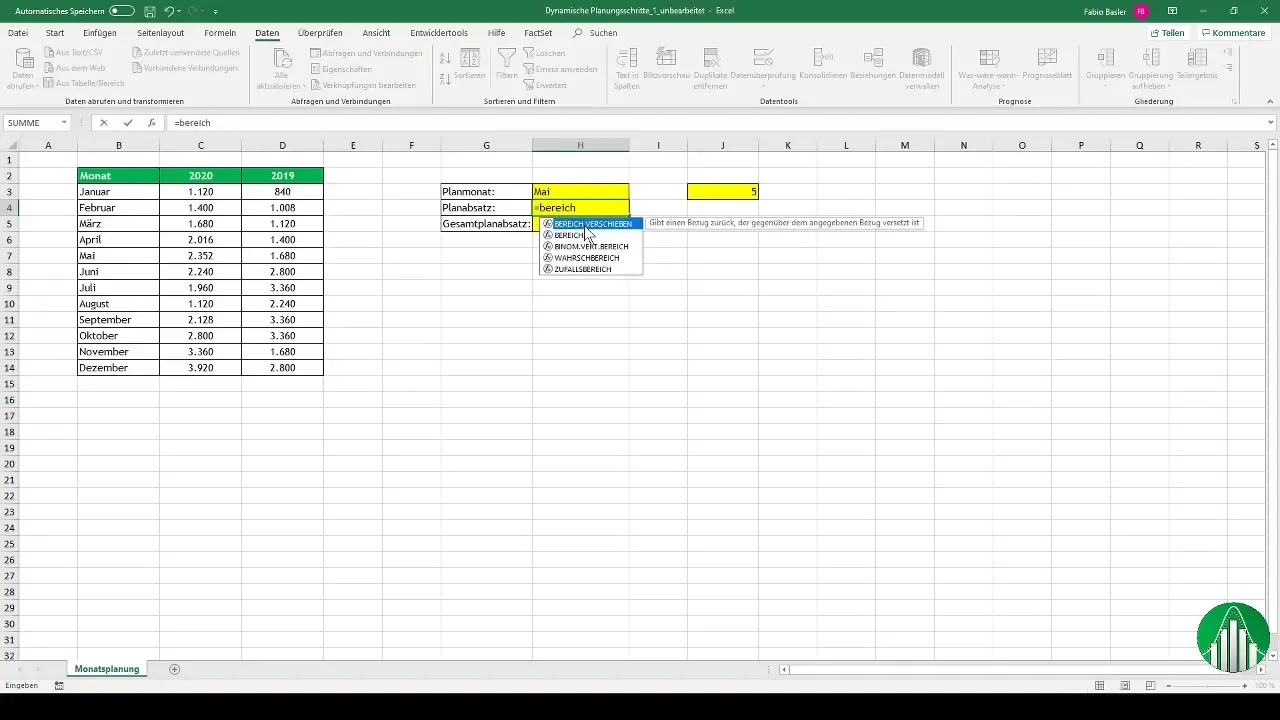
Etapa 4: Calculul cumulativ
Pentru a calcula valorile cumulative, folosim formula "SUMĂ". Astfel, vei aduna valorile pentru lunile de la ianuarie până la luna selectată: Formula este completată de funcția "MISCARE.ZONĂ", astfel încât zona să fie ajustată dinamic. Așa obții cifra cumulativă de planificare.
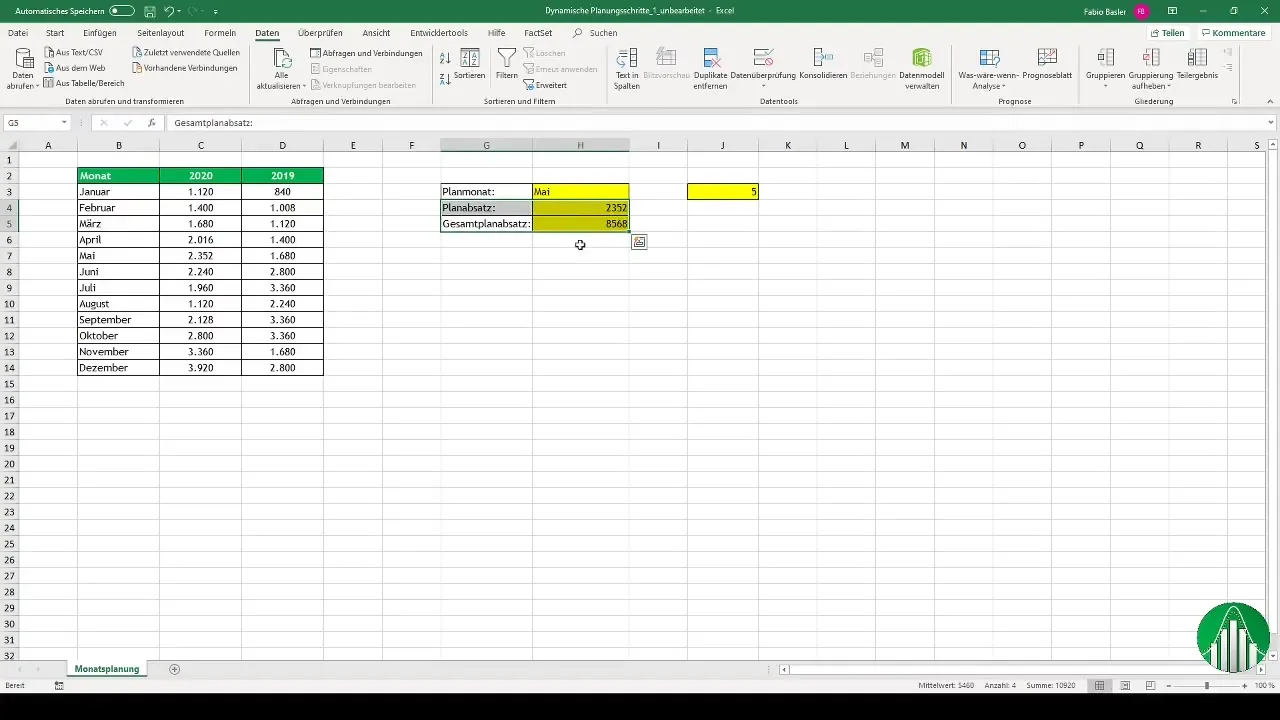
Etapa 5: Utilizarea managerului de nume
Acum urmează un alt aspect important: managerul de nume. Prin managerul de nume poți crea și gestiona formule dinamice. Începe prin ștergerea tuturor intrărilor existente pentru a face loc noilor. Creează apoi o nouă formulă pentru anul 2020 și una pentru anul precedent, 2019, și denumește-le corespunzător.
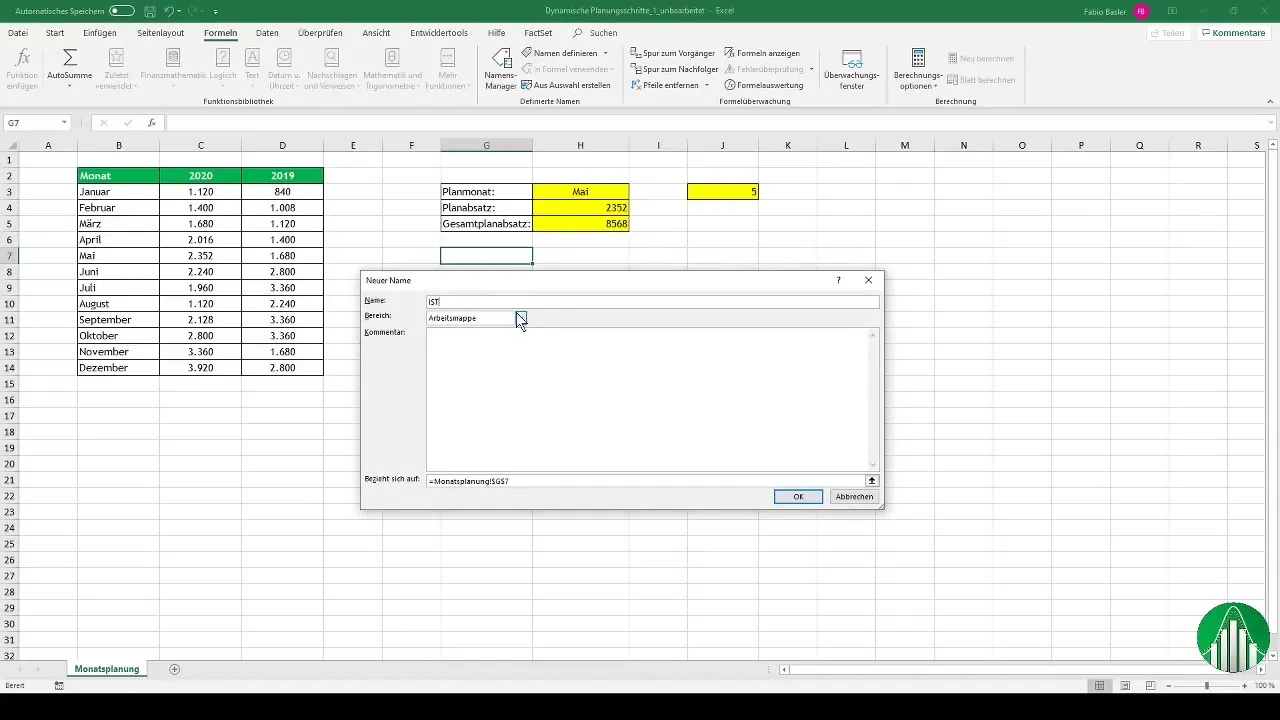
Etapa 6: Crearea altor formule
Creează formulele "MISCARE.ZONĂ" pentru lunile, asemănător cu pașii anteriori. Asigură-te că introduci parametrii corecți pentru a afișa corect lunile de la 1 la 12. Ai grijă ca toate formulele să fie structurate și denumite corect.
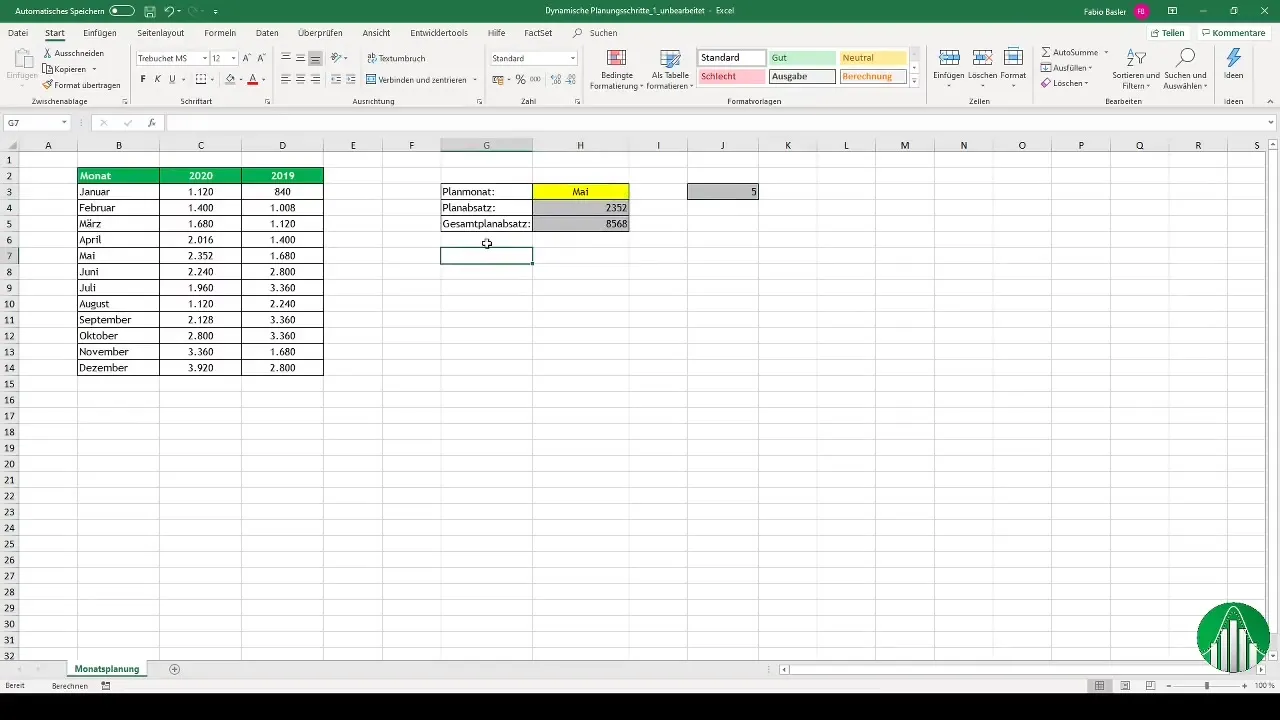
Etapa 7: Crearea diagramei
Acum poți crea diagrama ta. Alege un diagram cu bare 2D pentru a prezenta informațiile vizual. Mergi la "Selectează datele" și adaugă seria pentru anul 2020. Este important să leagă formulele cu precizie de diagrama ta, astfel încât numele dinamice din managerul de nume să fie procesate corect.
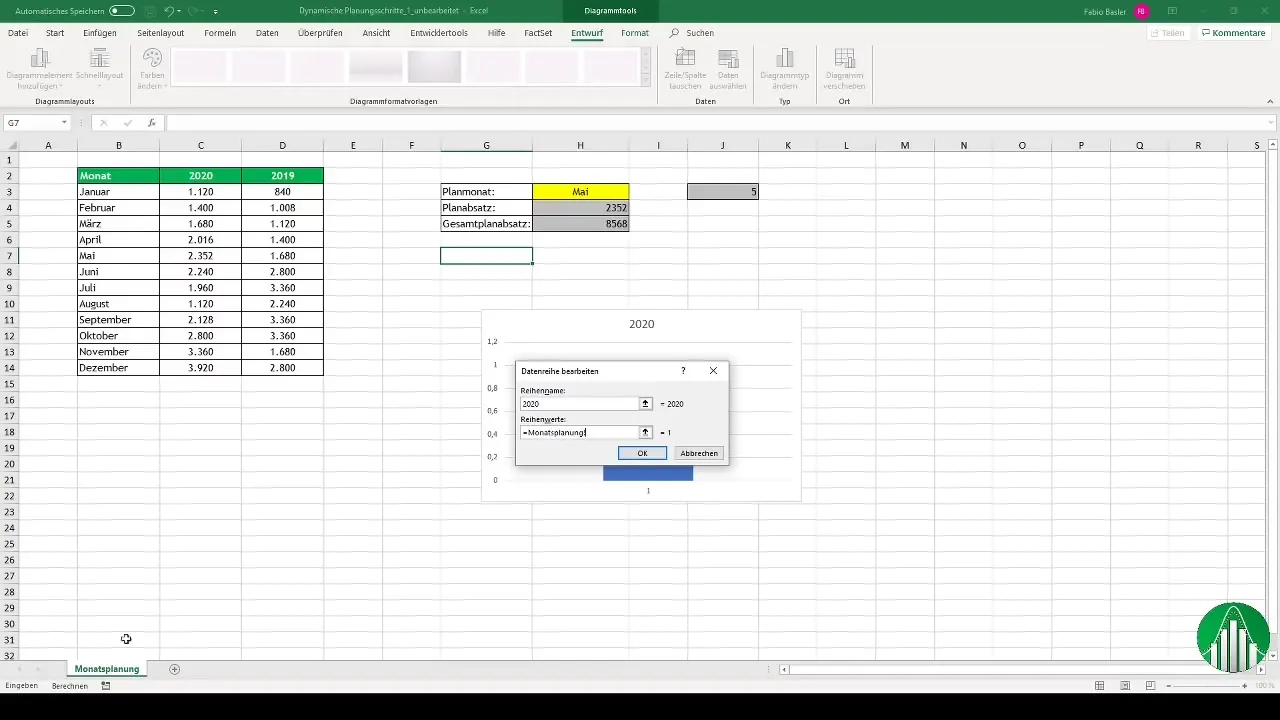
Etapa 8: Finalizarea diagramei
Pentru a finaliza diagrama, adaugă etichetele datelor și efectuează ajustări precum legende și titlu. Vrei ca diagrama să fie nu doar informativă, ci și vizual atractivă. Aici este nevoie de creativitate - ajustează liniile și culorile pentru a-ți optimiza diagrama.
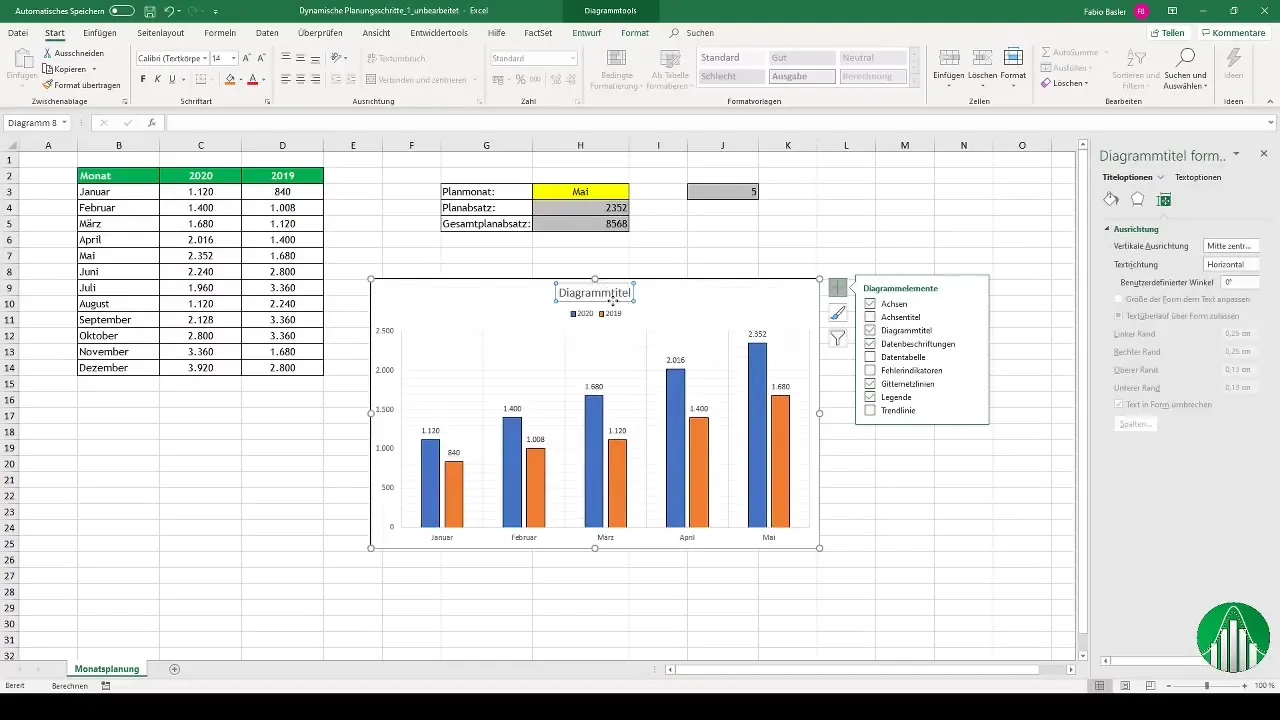
Rezumat
În acest ghid ai învățat pe deplin cum să creezi diagrame dinamice în Excel. Ai creat un meniu dropdown pentru luni, ai obținut valorile corespunzătoare folosind formule și ai generat un grafic interactiv. Prin utilizarea managerului de nume vei obține referințe și mai dinamice, ceea ce îmbunătățește semnificativ prezentarea datelor tale.
Întrebări frecvente
Cum pot crea un meniu dropdown pentru luni în Excel?Mergi la "Date" și selectează "Validare date", apoi alege "Listă" ca criteriu de validitate și introdu luniile.
De ce formule am nevoie pentru diagramele dinamice?Folosește "INDEPLINESTE.DEPLASARE", "SUMĂ" și "COMPARAȚIE" pentru a determina valorile corespunzătoare.
Cum folosesc managerul de nume în Excel?În managerul de nume poți defini, denumi și gestiona formule pentru a accesa dinamic acestea.
Cum pot să-mi ajustez diagrama vizual?Adaugă etichete de date, legende și ajustări de culori pentru a asigura o prezentare atractivă.


